Présentation
Calcium est une application web et a donc besoin d’un navigateur pour pouvoir être utilisé.
Authentification
Une connexion authentifiée est nécessaire avant toute session d’utilisation de Calcium.
Celle ci peut dépendre du sésame de l’établissement (authentification CAS) ou être interne à Calcium.
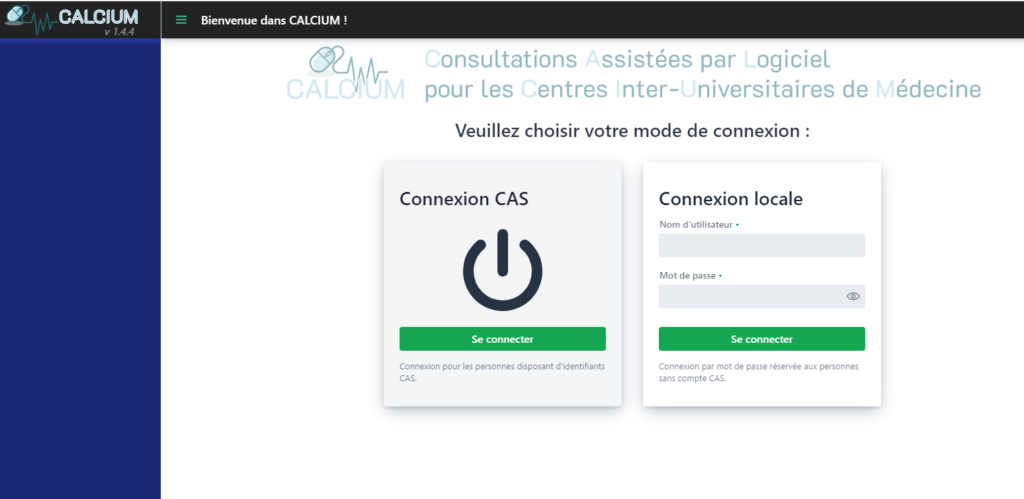
Choix d’un centre
Si l’utilisateur est affecté à plusieurs centres dans Calcium, alors il lui faut sélectionner l’un d’entre eux pour finsalier sa connexion.
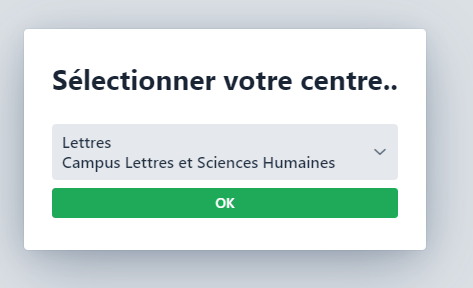
Contenu de l’interface
L’interface se décompose en plusieurs parties :
– le menu latéral contenant l’accès aux différentes fiches médicales et la partie administrative
– le bandeau horizontal donnant accès aux différents listings, planning et préférences utilisateurs.
Chaque compte utilisateur dépend d’un profil précisant les autorisations d’accès sur telle ou telle partie de Calcium.
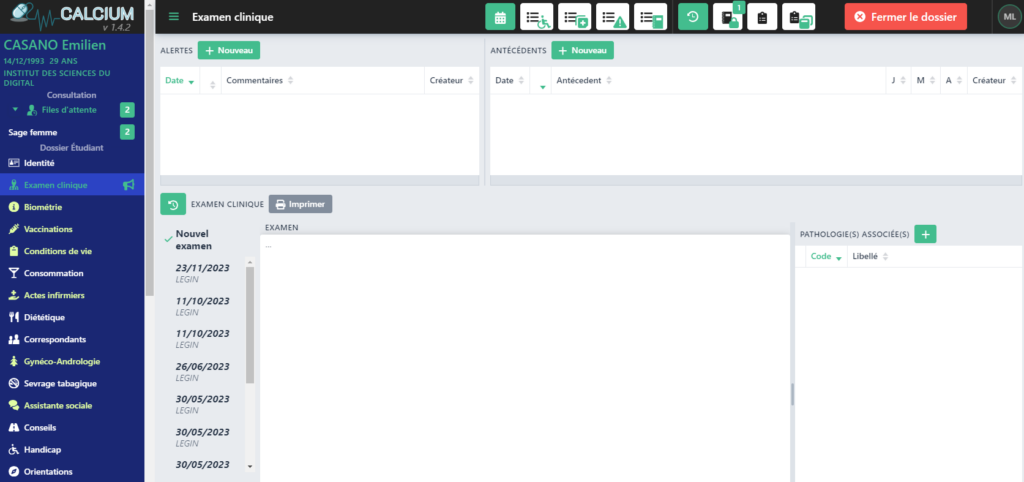
Préférences Utilisateurs
Dans le coin en haut à droite de l’application, se trouve de manière classique, un menu représenté par une icône contenant les initiales de l’intervenant. Ce menu permet d’accéder à différentes parties. Il indique également le nom et prénom de l’intervenant connecté et la date et l’heure de sa dernière connexion.
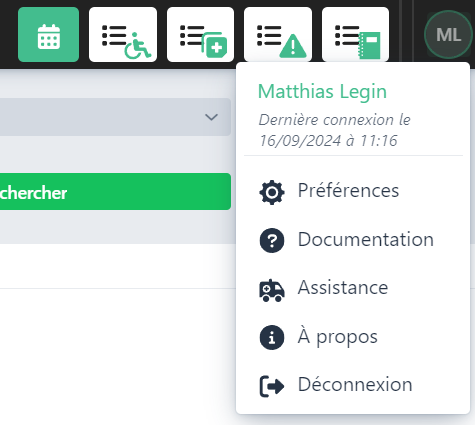
Préférences
Dans les préférences, l’utilisateur peut interagir avec certaines parties concernant son profil Calcium.
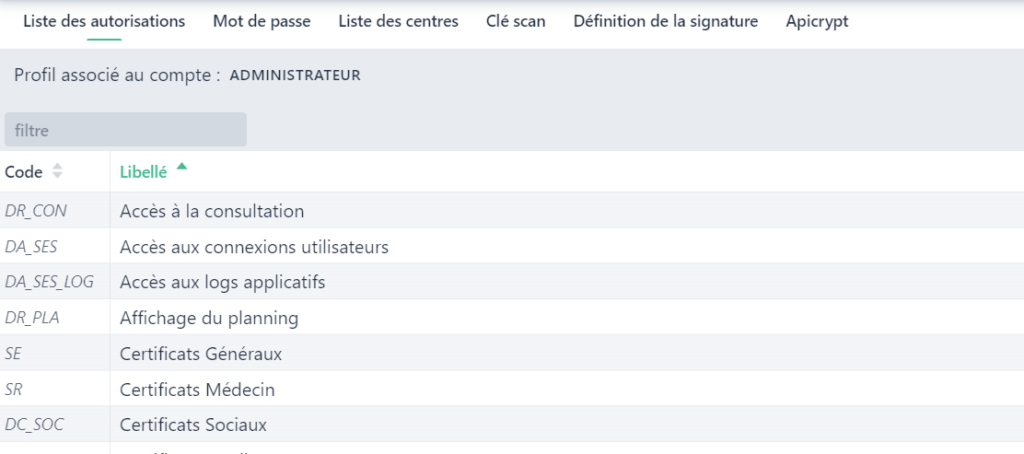
Liste des autorisations
Cette liste permet à l’utilisateur de voir les autorisations au sein de son profil Calcium qui lui ont été accordée.
Un filtre permet de rechercher rapidement un droit selon son libellé.
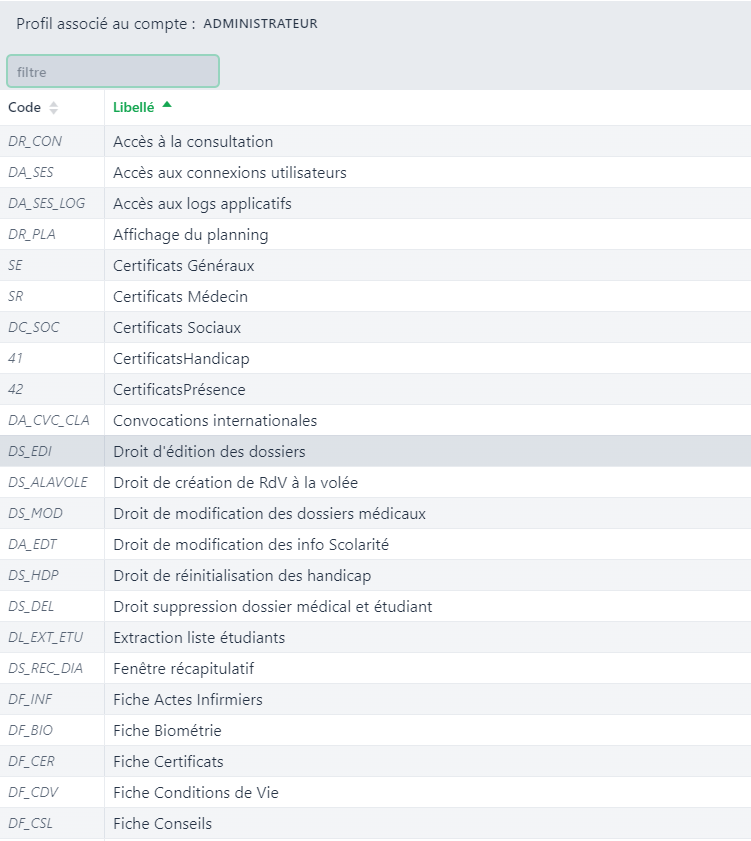
Mot de passe
Si le compte de l’utilisateur est un compte local (à différencier du sésame universitaire qui passe par le serveur d’authentification CAS), alors il est possible de modifier son mot de passe (du compte local) à cet endroit.
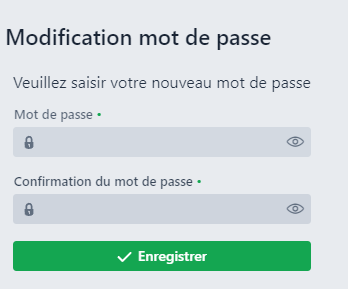
Liste des centres
Si un utilisateur est affectée à plusieurs centres, il peut changer de centre actif directement par ce listing sans avoir à se déconnecter/reconnecter de Calcium.
L’affectation d’un centre à un utilisateur se fait dans la gestion des utilisateurs : Utilisateurs
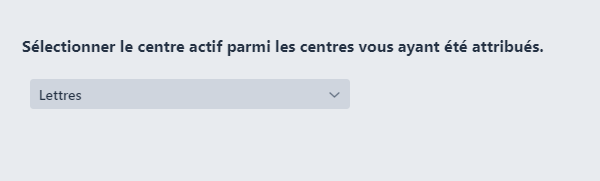
Clé scan
La clé scan est nécessaire si l’intervenant utilise le programme Calcium-Scan installé sur son poste.
Voir Installation de Calcium Scan
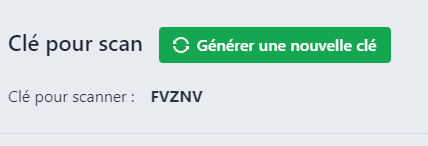
Définition de la signature
Pour tout document (type certificat/ordonnance) utilisant la balise [SIGNATURE], l’image définie dans cette partie des préférences sera utilisée et insérée en place et en lieu de la dite balise.
L’intervenant peut définir manuellement sa signature ou bien utilisé un fichier image défini.
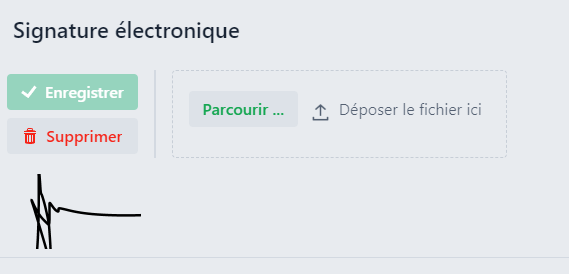
Apicrypt
Cette partie concerne l’interfaçage entre Calcium et la messagerie sécurisée Apicrypt.
Voir la vidéo associée sur Calcium-TV
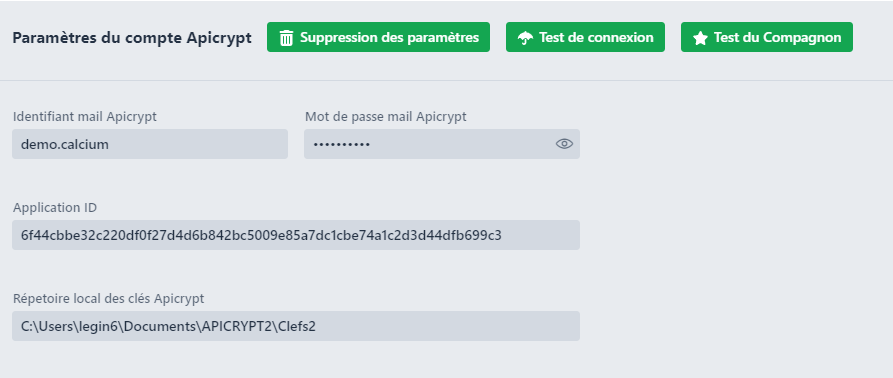
Ordre des onglets
Cette partie concerne l’ordre des menus des fiches médicales.
L’intervenant peut modifier cette ordre en glissant-déposant les fiches dans l’ordre souhaité.
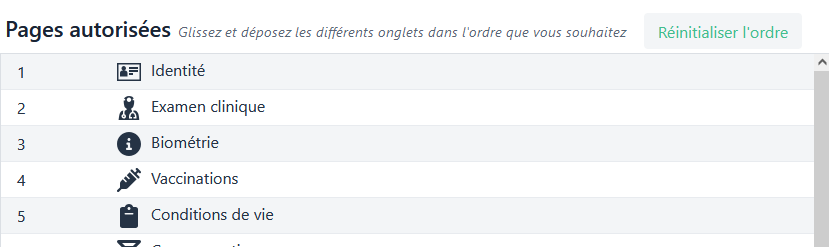
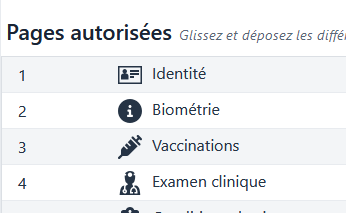
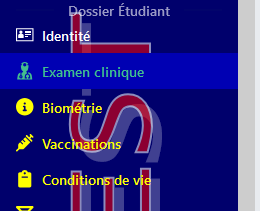
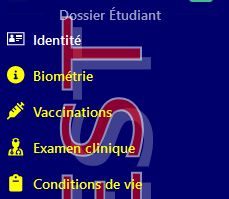
Pensez à bien rafraichir votre page (avec la touche F5 ou avec le bouton ![]() de votre navigateur) pour que ce changement soit bien pris en compte !
de votre navigateur) pour que ce changement soit bien pris en compte !
Documentation
Ce sous menu est un lien qui ouvre dans un nouvel onglet une page en direction de la documentation en ligne de Calcium.
Ce lien est paramétrable ici : https://calcium.univ-lorraine.fr/documentation-technique/installation-v1-4/application-web/parametrage-applicatif/#URL
Assistance
Ce sous menu permet via un lien de type mailto d’ouvrir votre application de messagerie pour envoyer un message à une adresse mail prédéfinie.
Cela se configure au niveau du paramétrage suivant : https://calcium.univ-lorraine.fr/documentation-technique/installation-v1-4/application-web/parametrage-applicatif/#URL
A propos
Affiche l’écran suivant
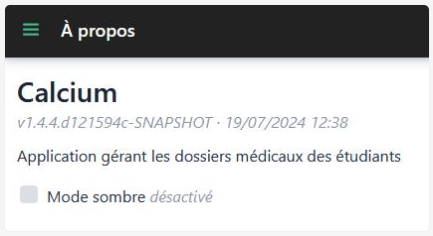
On y retrouve des informations concernant l’application Calcium mais également la possibiltié d’activer ou de désactiver le mode sombre (en fonction de votre navigateur).
Déconnexion
Ce sous menu permet de se déconnecter proprement de l’application et de revenir à l’authentification de Calcium.
